- Як дізнатися модель своєї відеокарти засобами Windows?
- Як дізнатися модель своєї відеокарти за допомогою сторонніх програм?
- Як визначити модель і тип встановленої відеокарти візуально?
Посібник з визначення типу і моделі відеокарти встановленої на комп'ютері.
Сьогодні комп'ютери служать людям не тільки як робочий інструмент, а й як пристрої для розваг. Мало не щодня виходять у світ нові ігрові новинки для ПК з поліпшеною графікою, фізикою і спецефектами, які вимагають багато ресурсів і потужного заліза. Для таких ігор важливу роль відіграє відеокарта комп'ютера. Адже саме вона відповідає за обробку зображення і анімації. І для того, щоб зрозуміти, чи запуститься на Вашому комп'ютері та чи інша гра, потрібно дізнатися модель своєї відеокарти і порівняти її з мінімальними вимогами гри. Але як це зробити? Спробуємо розібратися.

Як перевірити відеокарту на своєму комп'ютері Windows 7?
Як дізнатися модель своєї відеокарти засобами Windows?
Способів дізнатися модель своєї відеокарти і зрозуміти, чи підходить вона для Ваших потреб, існує багато. Однак найлегший і поширений спосіб, який не вимагає ніяких зайвих програм і фізичних зусиль - це перевірка відеокарти через диспетчер пристроїв Windows. На всіх версіях операційний системи, будь то Windows XP або Windows 7, дана операція виконується практично однаково:
- Крок 1. Відкрийте на панелі завдань меню «Пуск», знайдіть там «Комп'ютер», клацніть по ньому правою кнопкою мишки для виклику контекстного меню і виберіть пункт «Управління».
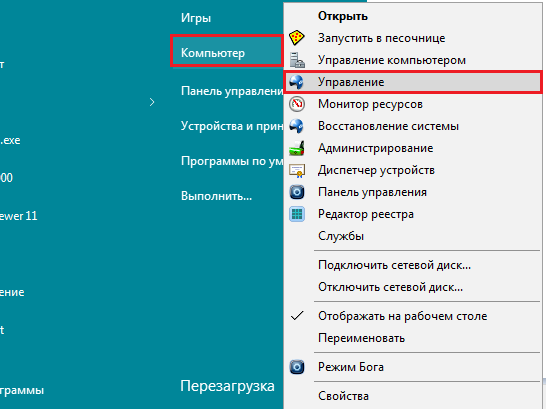
Малюнок 1. Як дізнатися модель своєї відеокарти засобами Windows?
- Крок 2. У вікні, в лівій колонці виберіть пункт «Диспетчер пристроїв». По центру відобразиться список підключеного до вашого комп'ютера зовнішнього і внутрішнього обладнання. Знайдіть у списку розділ «Відеоадаптери» і розгорніть його. Там відобразяться всі підключені відеокарти.
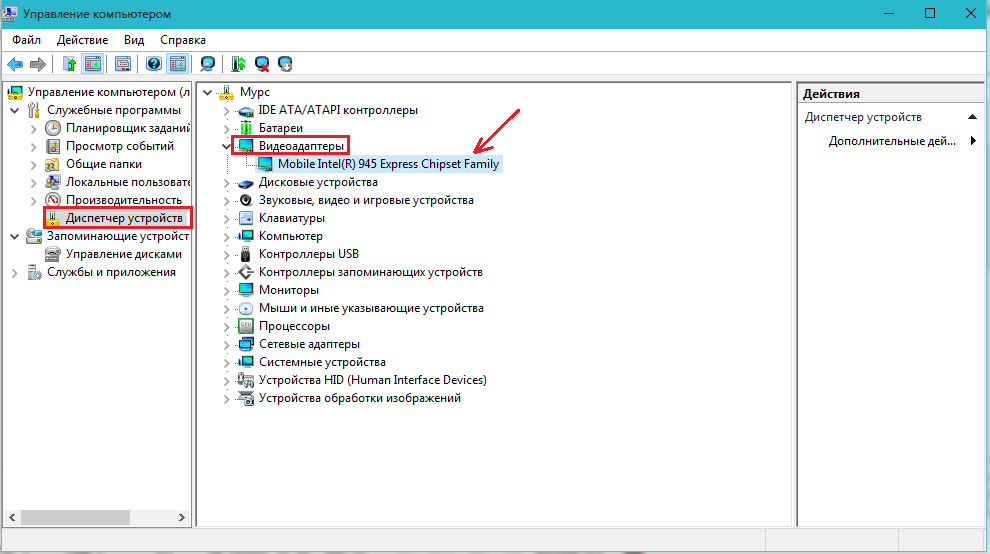
Малюнок 2. Як дізнатися модель своєї відеокарти засобами Windows?
Звичайно ж, у такий спосіб Ви отримаєте мінімальну інформацію про свою відеокарту, але при бажанні Ви можете ввести її назву в будь-який інтернет-пошуковик і отримати докладні відомості про неї.
Як дізнатися модель своєї відеокарти за допомогою сторонніх програм?
Дуже часто тієї інформації про відеокарту, яку можна отримати першим способом, може не вистачити. Найчастіше потрібні такі відомості, як обсяг пам'яті, швидкість обертання кулера, температура, максимально доступну кількість кадрів (FPS) і багато іншого. У таких випадках просто необхідно вдаватися до допомоги сторонніх програм. Найпоширенішою і зручною з них вважається EVEREST, яку Ви можете завантажити за цим посиланням .
Для того, щоб визначити свою відеокарту, встановіть програму на свій комп'ютер, слідуючи підказкам установочніка, і виконайте наступні кроки:
- Крок 1. Запустіть встановлену раніше програму і в лівому стовпчику розгорніть розділ «Пристрої». Далі виберіть «Пристрої Windows" і в по центру списку натисніть на «Відеоадаптери». Перед Вами з'явиться підключена до комп'ютера відеокарта. Якщо виділити її лівим клацанням миші, то внизу віконця відобразиться докладна інформація про неї. Серед цієї інформації можна побачити встановлену версію драйвера і коли він був випущений. Обов'язково перевірте в інтернеті, чи не вийшли до нього оновлення і скачайте їх з офіційного сайту виробника вашої відеокартки.
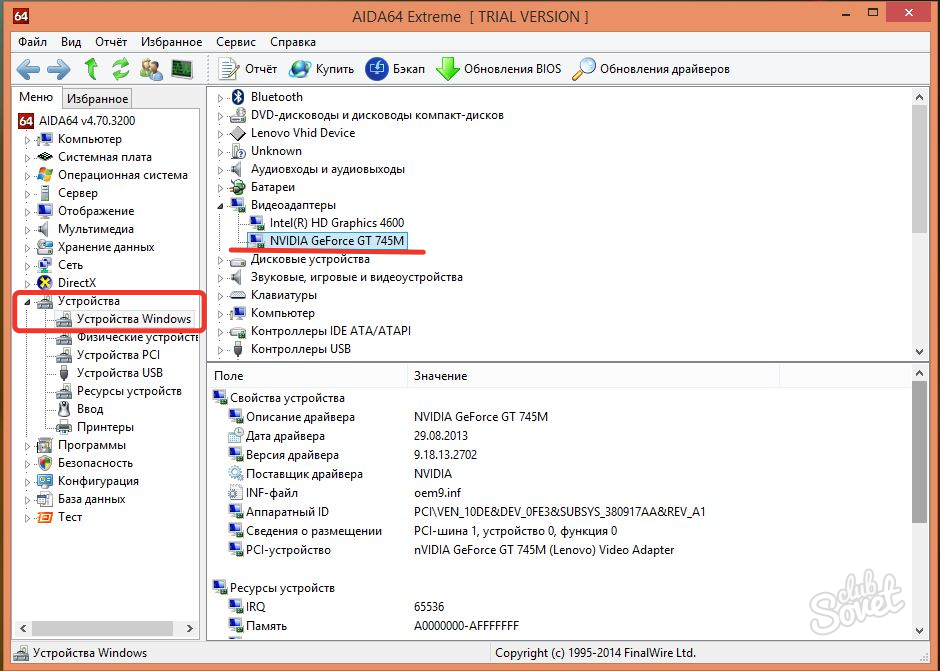
Малюнок 1. Як дізнатися модель своєї відеокарти за допомогою сторонніх програм?
- Крок 2. Щоб дізнатися обсяг пам'яті відеокарти, в лівому стовпчику перейдіть в розділ «Комп'ютер» і підкатегорію «Сумарна інформація». У відкритому по центру списку в категорії «Відображення» Ви побачите назву моделі своєї відеокарти і обсяг встановленої в ній пам'яті, укладений в дужки.
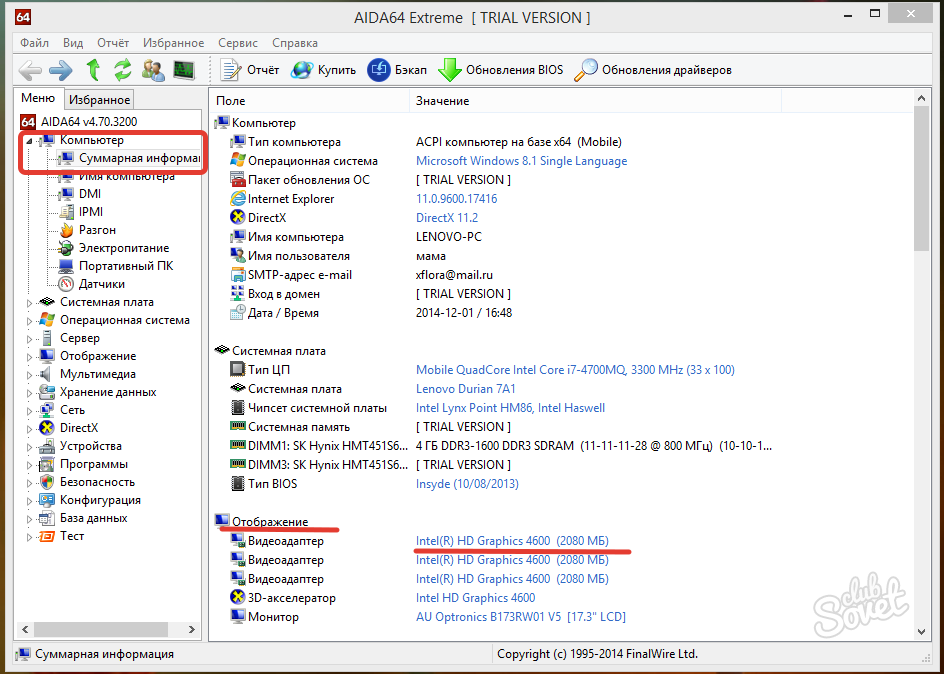
Малюнок 2. Як дізнатися модель своєї відеокарти за допомогою сторонніх програм?
- Крок 3. Якщо в лівому стовпчику перейти на вкладку «Датчики», то можна побачити показники нагріву вашої відеокарти і швидкість обертання кулерів. З цього розділу дуже зручно стежити за рівнем підтримуваної температури і уникнути перегріву відеоадаптера.
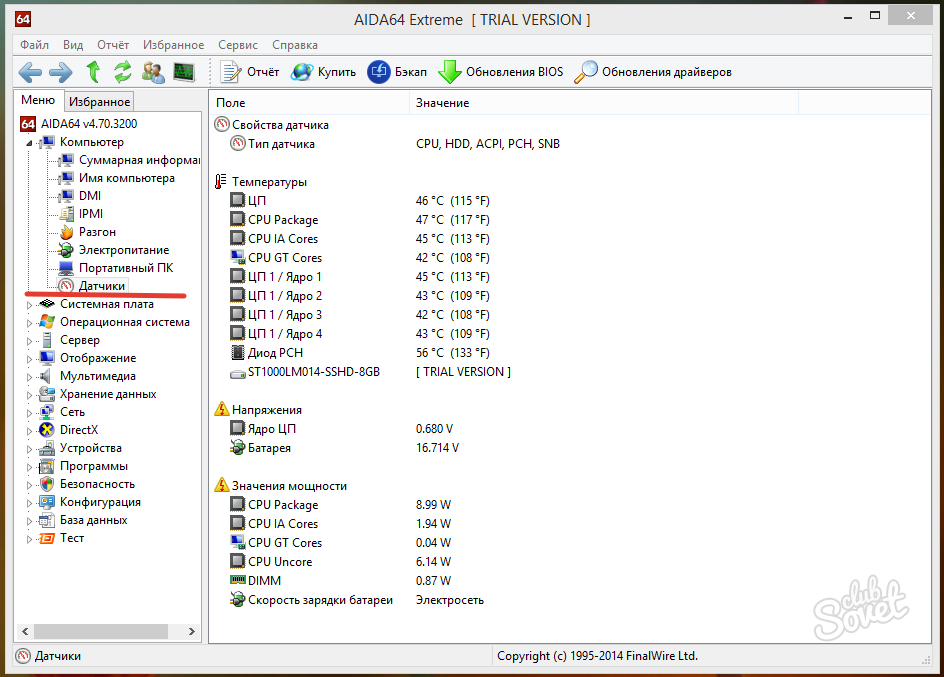
Малюнок 3. Як дізнатися модель своєї відеокарти за допомогою сторонніх програм?
Як визначити модель і тип встановленої відеокарти візуально?
- Візуальний спосіб визначення моделі відеокарти незручний тим, що для цього буде потрібно розбирати системний блок, витягувати з нього відео плату і вишукувати на наклейці її модель. До того ж даний спосіб крайней не рекомендується використовувати недосвідченим користувачам, тому що в процесі розкриття системного блоку вони можуть випадково від'єднати якісь шлейфи або пошкодити системні плати. А на ноутбуках з вбудованою відеокартою він і зовсім не застосуємо.
- Однак визначити тип відеокарти на око дуже просто. Всього існує два типи відеокарт: вбудована і дискретна. Зрозуміти, який тип карти встановлений на вашому комп'ютері можна по роз'ємів на задній панелі системного блоку або ноутбука.

Малюнок 1. Як визначити модель і тип встановленої відеокарти візуально?
- Вбудована карта інтегрована в материнську плату і в тому випадку якщо вона застаріє, замінити її неможливо. Зазвичай такі відеокарти мають один роз'єм для підключення монітора, який знаходиться в оточенні USB-портів на задній панелі комп'ютера.

Малюнок 2. Як визначити модель і тип встановленої відеокарти візуально?
- Дискретна відеокарта являє собою окрему плату, яка вставляється в спеціальний слот на материнській платі і в разі її поломки підлягає заміні. У зв'язку з швидким розвитком комп'ютерних технологій і швидким «старінням» комплектуючих, такі карти користуються великою популярністю на стаціонарних комп'ютерах. Але відносно недавно їх стали випускати і для ноутбуків. Карти даного типу мають кілька роз'ємів для підключення декількох моніторів і зазвичай розташовуються під усіма іншими портами на задній панелі системного блоку.
ВАЖЛИВО: Користувачам без досвіду настійно не рекомендуємо розкривати системні блоки або ноутбуки з метою визначення моделі встановленої відеокарти. Це може привести до поломки Вашого ПК. Якщо іншого виходу немає, найкраще звернутися до професіонала.
ВІДЕО: Як подивитися яка відеокарта встановлена на вашому комп'ютері?
Як дізнатися модель своєї відеокарти засобами Windows?Як дізнатися модель своєї відеокарти за допомогою сторонніх програм?
Як визначити модель і тип встановленої відеокарти візуально?
Але як це зробити?
Як перевірити відеокарту на своєму комп'ютері Windows 7?
Як дізнатися модель своєї відеокарти засобами Windows?
Як дізнатися модель своєї відеокарти за допомогою сторонніх програм?
Як визначити модель і тип встановленої відеокарти візуально?
ВІДЕО: Як подивитися яка відеокарта встановлена на вашому комп'ютері?





